Riešenie problémov s inštaláciou aplikácie Kaspersky Anti-Virus v systéme Windows 7
Kaspersky Anti-Virus - jeden z najpopulárnejších anti-vírusov, ktorý je známy miliónom používateľov. Teraz, keď pracujete s počítačom, je veľmi ľahké ho nakaziť škodlivými súbormi, takže veľa inštaluje tento program, ktorý poskytuje spoľahlivú ochranu. Pri inštalácii v operačnom systéme Windows 7 však môžu vzniknúť určité problémy. O svojom rozhodnutí sa bude diskutovať v článku.
Obsah
Vyriešte problém s inštaláciou programu Kaspersky Anti-Virus v systéme Windows 7
Existuje niekoľko dôvodov na výskyt tohto problému, z ktorých každý vyžaduje, aby používateľ vykonal nejaké úpravy, ktoré by ho mali opraviť. Nižšie podrobne analyzujeme všetky populárne chyby a poskytneme podrobné pokyny na ich riešenie. Začnime najjednoduchším spôsobom a skončíme tvrdom.
Metóda 1: Odstráňte iný antivírusový softvér
Najčastejšou príčinou chyby pri inštalácii aplikácie Kaspersky Anti-Virus je prítomnosť podobného programu od iného vývojára v počítači. Preto musíte najprv odinštalovať takýto softvér a až potom sa pokúste znovu nainštalovať Kaspersky. Podrobné pokyny na odstránenie populárnych antivírusov nájdete v našom ďalšom článku na nižšie uvedenom odkazu.
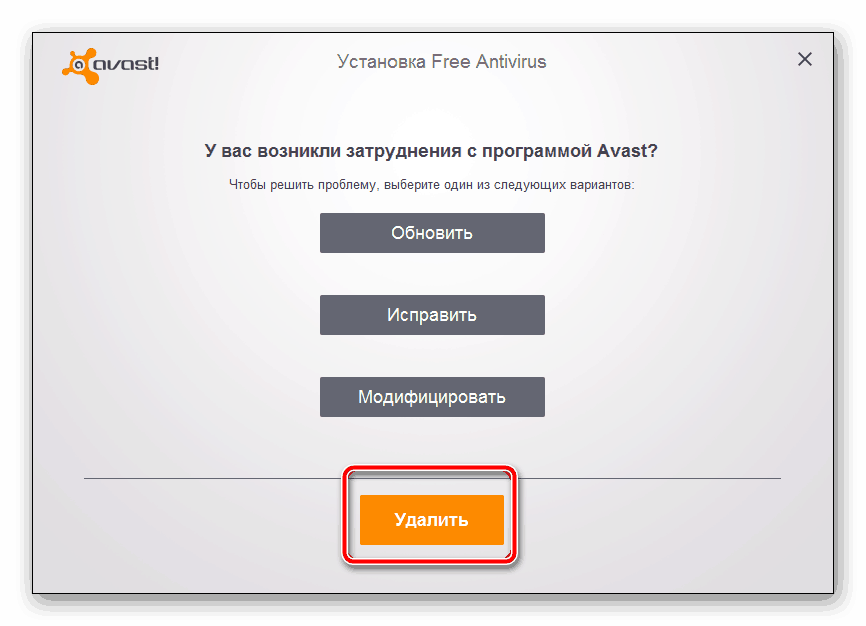
Viac informácií: Odstránenie antivírusu
Metóda 2: Odstránenie zostávajúcich súborov
Niekedy používatelia aktualizujú program alebo ho opätovne nainštalujú po odinštalovaní. V tomto prípade môže dôjsť k konfliktu v dôsledku prítomnosti zostatkových súborov v počítači. Preto musíte najprv ich odstrániť. Môžete to urobiť pomocou oficiálneho nástroja od spoločnosti Kaspersky. Postupujte podľa pokynov uvedených nižšie:
Prejdite na stránku sťahovania nástroja na odstránenie reziduálneho súboru Kaspersky.
- Prejdite na stránku na prevzatie nástroja.
- Kliknite na tlačidlo "Prevziať" a počkajte na dokončenie procesu.
- Spustite softvér cez prehliadač alebo priečinok, kde bol uložený.
- Prijmite podmienky licenčnej zmluvy.
- V okne, ktoré sa otvorí, uvidíte kód. Zadajte ho do špeciálneho riadku nižšie.
- Vyberte produkt, ktorý chcete použiť, ak sa tak nestane automaticky a kliknite na tlačidlo "Odstrániť".
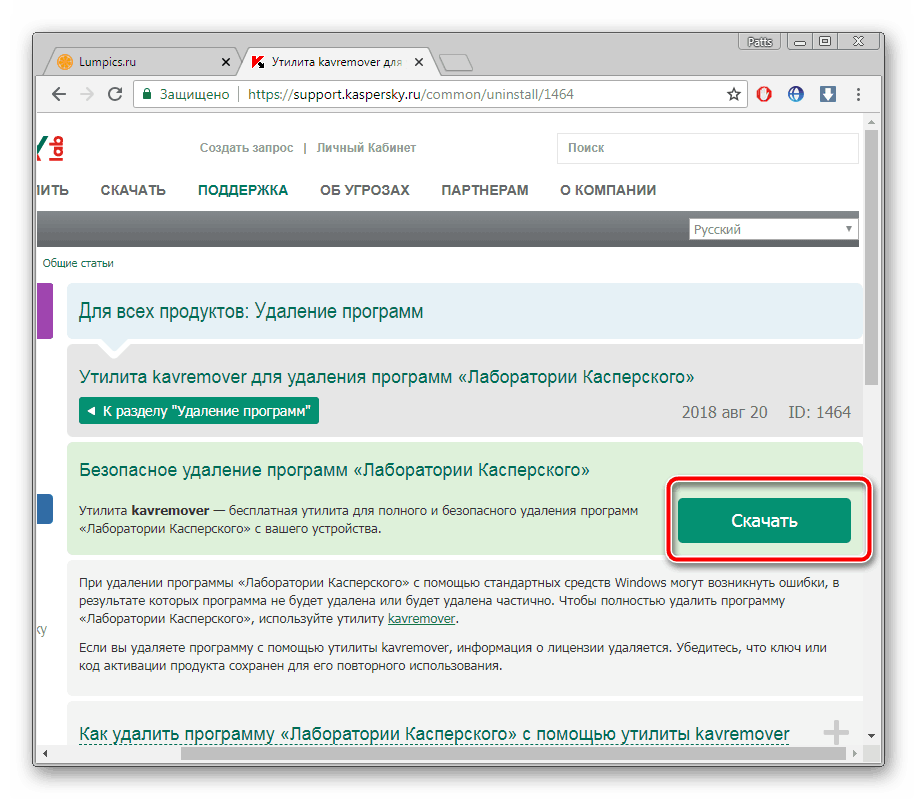
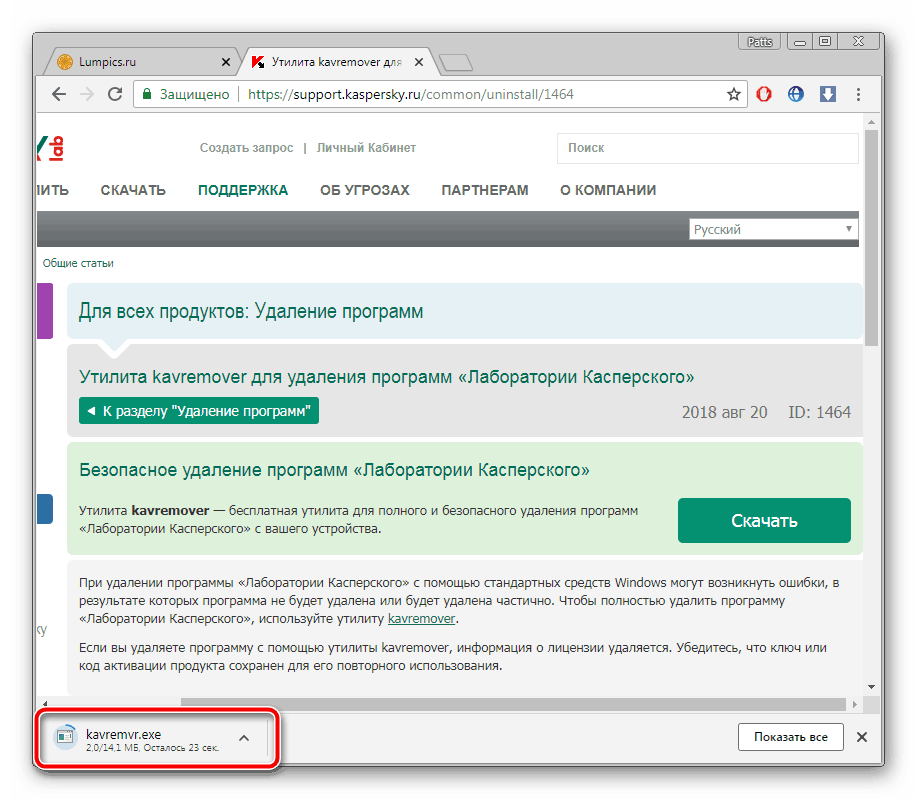
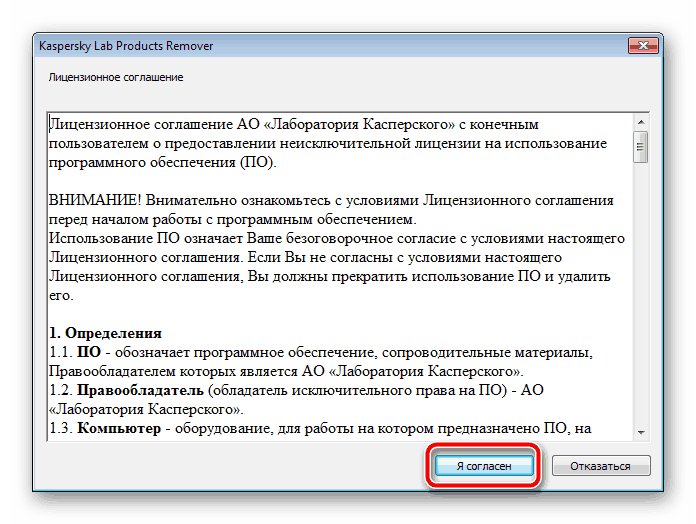
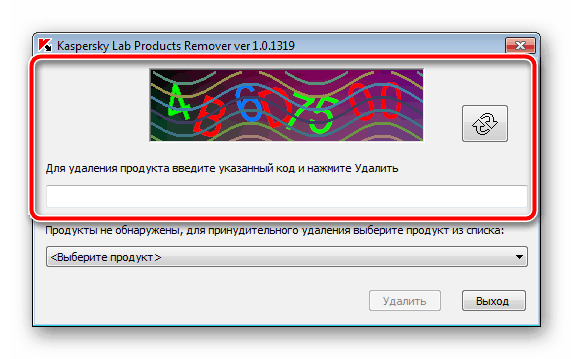
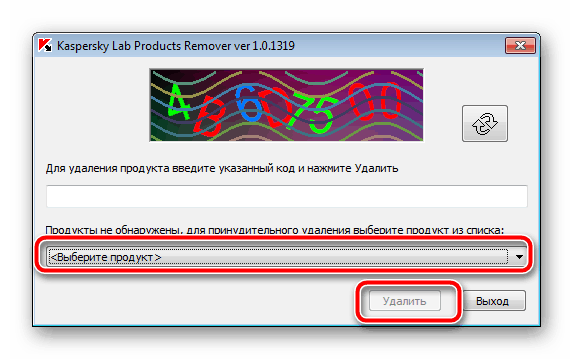
Počkajte až do konca procesu, zatvorte okno, reštartujte počítač a znovu spustite inštaláciu programu Kaspersky Anti-Virus.
Metóda 3: Nainštalujte alebo aktualizujte .NET Framework
V prípade, že inštalácia visí v práci s komponentou Microsoft .NET Framework, problém je spojený s touto knižnicou súborov. Riešenie tohto problému je veľmi jednoduché - aktualizujte verziu alebo stiahnite aktuálnu verziu komponentu. Ak chcete získať podrobnejšie informácie o tejto téme, pozrite si naše ďalšie materiály na nižšie uvedených odkazoch.
Viac informácií:
Čo robiť, keď chyba .NET Framework: "Chyba inicializácie"
Ako aktualizovať .NET Framework
Prečo nie je nainštalovaný .NET Framework 4
Metóda 4: Čistenie systému od vírusu SalityNAU
Ak predchádzajúce metódy nepriniesli žiadne výsledky, s najväčšou pravdepodobnosťou bol problém spôsobený infekciou počítača vírusom SalityNAU. Je to ten, kto zablokuje pokusy o inštaláciu aplikácie Kaspersky Anti-Virus. Tento softvér sa stále nedokáže vyrovnať s uvedenou hrozbou ako takou, a preto vám poskytneme dostupné metódy na manuálne vyliečenie súborov.
Najprv odporúčame venovať pozornosť nástroju. Dr.Web CureIt alebo jeho iných analógov. Takéto riešenia sú inštalované bez problémov na PC, ktorý je infikovaný systémom SalytiNAU, a účinne sa s touto hrozbou vyrovnávajú. Informácie o čistení počítača pred vírusmi pomocou takýchto nástrojov si prečítajte ďalší článok na nasledujúcom odkazu.
Pozri tiež: Skenovanie počítača na vírusy bez antivírusu
Teraz poďme hovoriť o spôsoboch boja, ak použitie špeciálnych nástrojov neprinieslo požadovaný výsledok. Jeden z prejavov infekcie SalytiNAU môže byť upravený hostiteľský súbor, preto by ste ho mali skontrolovať a vymazať, ak existujú reťazce tretích strán. Toto sa deje takto:
- Prejdite na nasledujúcu cestu, aby ste sa dostali do adresára pre ukladanie súborov:
C:WINDOWSsystem32driversetc - Kliknite pravým tlačidlom na hostiteľa a prejdite do ponuky "Vlastnosti" .
- Zrušte začiarknutie políčka "Len na čítanie" a vykonajte zmeny.
- Otvorte tento súbor pomocou programu Poznámkový blok. Skontrolujte, či sa obsah nelíši od toho, čo je zobrazené na snímke obrazovky nižšie. Ak existujú nezrovnalosti, odstráňte prebytok, potom uložte zmeny a zatvorte Poznámkový blok.
- Vráťte sa späť na vlastnosti hostiteľov a nastavte atribút "Len na čítanie" .
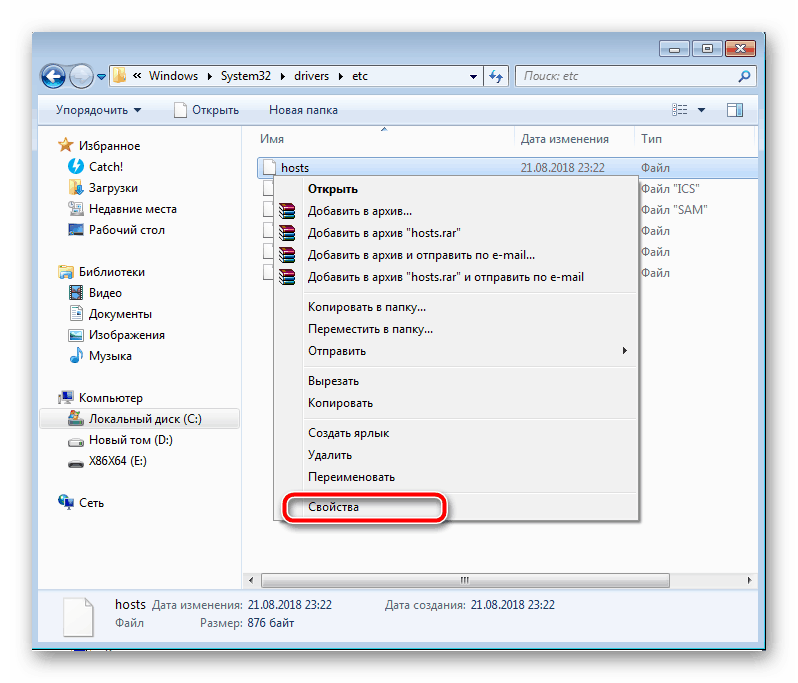
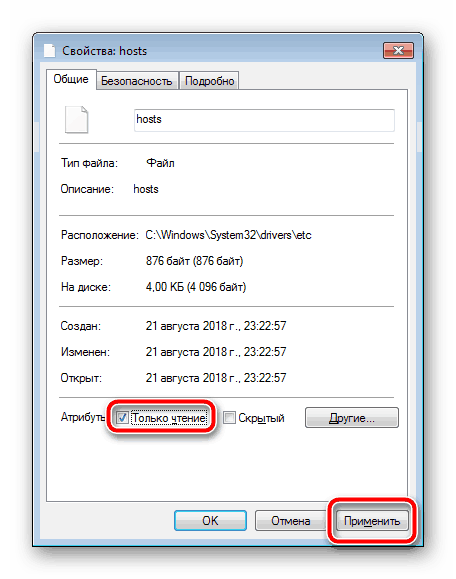
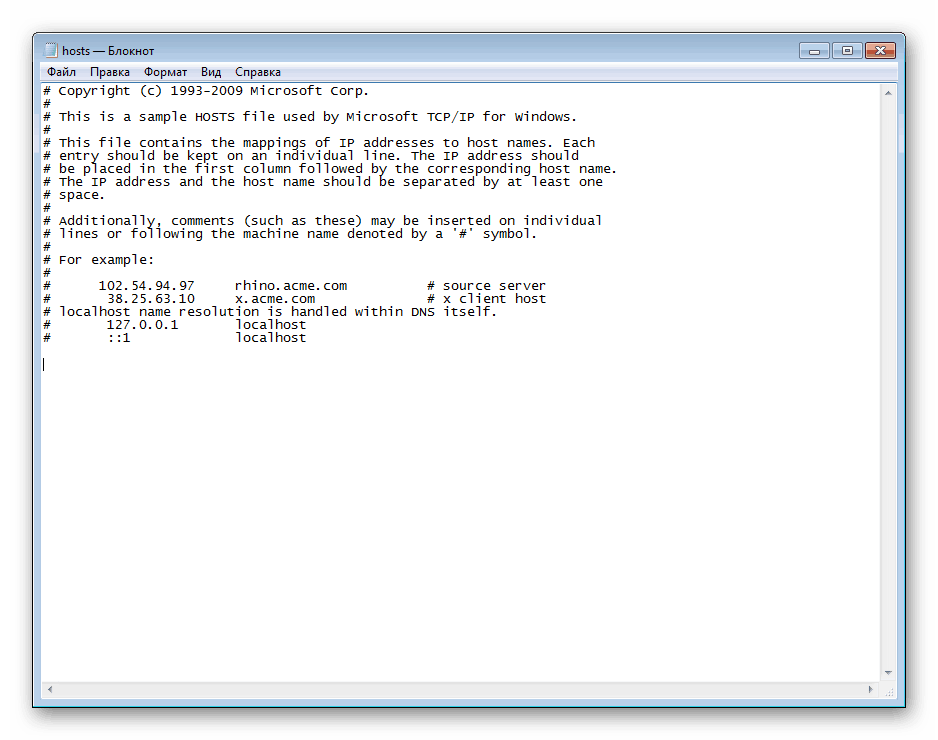
Okrem toho by ste mali skontrolovať dva parametre v editore registra a dať im hodnoty, ak boli zmenené. Vykonajte nasledujúce manipulácie:
- Podržte klávesovú kombináciu Win + R , do riadku zadajte reťazec regedit a kliknite na tlačidlo "OK" .
- Prejdite na nasledujúcu cestu a vyhľadajte potrebné súbory:
HKEY_LOCAL_MACHINESOFTWAREMicrosoftWindows NTCurrentVersionWinlogon - Skontrolujte hodnotu parametrov Shell a Userinit . Prvý by mal byť
explorer.exea druhý preC:Windowssystem32userinit.exe. - Ak sú hodnoty odlišné, stlačte striedavo pravým tlačidlom myši na parameter, zvoľte "Upraviť" a zadajte príslušný riadok.
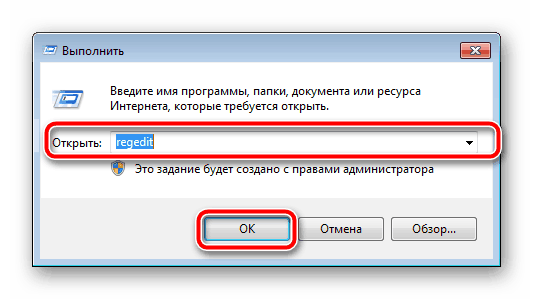
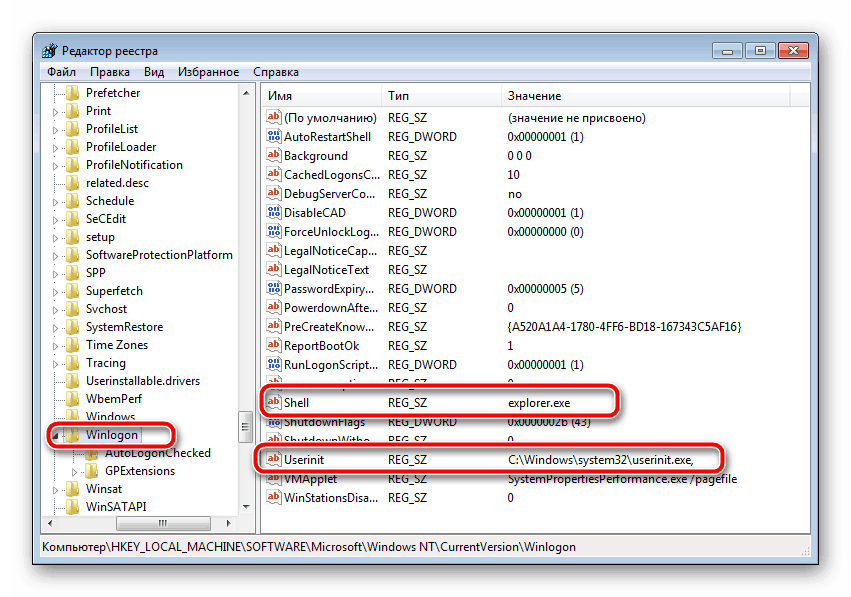
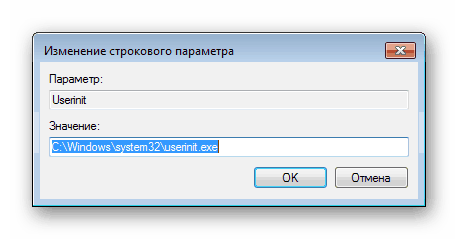
Po vykonaní všetkých týchto manipulácií je všetko, čo zostane, reštartovať počítač a zopakovať inštaláciu programu Kaspersky Anti-Virus. Tentokrát by všetko malo ísť dobre. Ak bol problémom presne účinok vírusu, odporúčame okamžite spustiť vyhľadávanie, aby ste zistili a odstránili ďalšie hrozby.
Hore sme podrobne diskutovali o štyroch dostupných metódach na opravu chýb pri inštalácii programu Kaspersky Anti-Virus v operačnom systéme Windows 7. Dúfame, že naše návody boli užitočné, dokázali ste rýchlo vyriešiť problém a začať používať program.
Pozri tiež: Ako nainštalovať Kaspersky Anti-Virus